w7打开文件扩展名的方法 怎么修改win7系统文件扩展名
更新时间:2023-10-12 10:02:53作者:jiang
w7打开文件扩展名的方法,在使用Windows 7操作系统时,我们经常会遇到需要打开或修改文件扩展名的情况,文件扩展名是文件名称的一部分,用于标识文件的类型和格式。有时候我们可能会遇到无法打开或识别特定文件类型的问题,这时就需要我们了解如何打开文件扩展名以及如何修改Windows 7系统中的文件扩展名。通过掌握这些方法,我们可以更好地管理和操作我们的文件,提高工作效率和便利性。下面将介绍一些简单而实用的方法,帮助大家解决这些问题。
详细方法如下:
1、下面是不显示的文件,名字后面没有后缀。
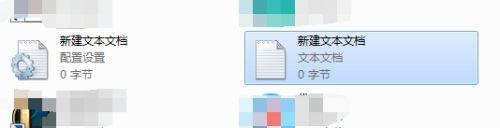
2、随便打开一个文件夹,点击工具里面的文件夹选项。
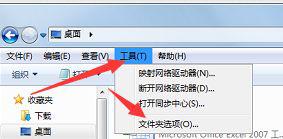
3、在弹出的菜单中,点击查看选择项。
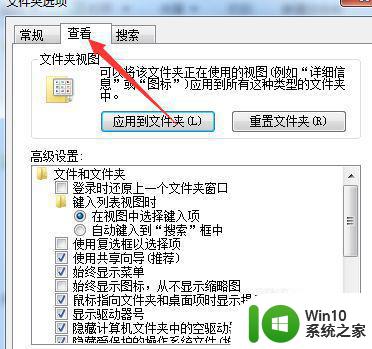
4、把旁边的滚抽往下拉到最下面,点击隐藏已知文件类型的扩展名。
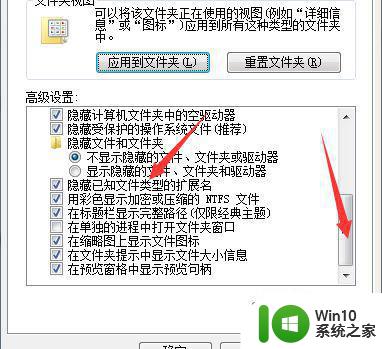
5、去点这个打勾就表示我需要显示文件类型的扩展名并点击下面的应用。
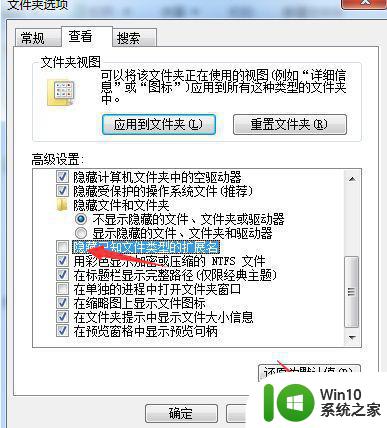
6、再回到刚刚的文件那里,是否已经显示出它们的扩展名了。
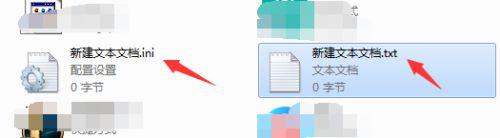
以上就是打开文件扩展名的方法的全部内容,如果还有不清楚的用户,可以参考以上小编的步骤进行操作,希望能对大家有所帮助。
w7打开文件扩展名的方法 怎么修改win7系统文件扩展名相关教程
- win7文件名扩展的方法 Win7文件名如何更改扩展名
- win7怎么显示文件扩展名 win7文件显示扩展名的方法
- w7显示扩展名的方法 Windows 7如何显示文件扩展名
- win7中如何显示文件扩展名 win7文件扩展名怎么显示出来
- win7隐藏文件扩展名 如何设置Win7显示文件扩展名
- win7文件扩展名显示不出来怎么办 win7如何修改文件扩展名显示方式
- win7如何开启或关闭文件扩展名的显示和隐藏 怎样在win7系统中实现文件扩展名的隐藏和显示
- win7怎样显示文件类型扩展名 win7不显示扩展名怎么办
- win7如何显示文件后缀名 win7怎么打开文件扩展名显示选项
- win7怎么隐藏扩展名 如何隐藏文件扩展名win7
- win7文件名或扩展名太长无法删除如何处理 win7文件名或扩展名太长无法删除怎么办
- win7如何修改扩展名 win7扩展名怎么修改
- window7电脑开机stop:c000021a{fata systemerror}蓝屏修复方法 Windows7电脑开机蓝屏stop c000021a错误修复方法
- win7访问共享文件夹记不住凭据如何解决 Windows 7 记住网络共享文件夹凭据设置方法
- win7重启提示Press Ctrl+Alt+Del to restart怎么办 Win7重启提示按下Ctrl Alt Del无法进入系统怎么办
- 笔记本win7无线适配器或访问点有问题解决方法 笔记本win7无线适配器无法连接网络解决方法
win7系统教程推荐
- 1 win7访问共享文件夹记不住凭据如何解决 Windows 7 记住网络共享文件夹凭据设置方法
- 2 笔记本win7无线适配器或访问点有问题解决方法 笔记本win7无线适配器无法连接网络解决方法
- 3 win7系统怎么取消开机密码?win7开机密码怎么取消 win7系统如何取消开机密码
- 4 win7 32位系统快速清理开始菜单中的程序使用记录的方法 如何清理win7 32位系统开始菜单中的程序使用记录
- 5 win7自动修复无法修复你的电脑的具体处理方法 win7自动修复无法修复的原因和解决方法
- 6 电脑显示屏不亮但是主机已开机win7如何修复 电脑显示屏黑屏但主机已开机怎么办win7
- 7 win7系统新建卷提示无法在此分配空间中创建新建卷如何修复 win7系统新建卷无法分配空间如何解决
- 8 一个意外的错误使你无法复制该文件win7的解决方案 win7文件复制失败怎么办
- 9 win7系统连接蓝牙耳机没声音怎么修复 win7系统连接蓝牙耳机无声音问题解决方法
- 10 win7系统键盘wasd和方向键调换了怎么办 win7系统键盘wasd和方向键调换后无法恢复
win7系统推荐
- 1 风林火山ghost win7 64位标准精简版v2023.12
- 2 电脑公司ghost win7 64位纯净免激活版v2023.12
- 3 电脑公司ghost win7 sp1 32位中文旗舰版下载v2023.12
- 4 电脑公司ghost windows7 sp1 64位官方专业版下载v2023.12
- 5 电脑公司win7免激活旗舰版64位v2023.12
- 6 系统之家ghost win7 32位稳定精简版v2023.12
- 7 技术员联盟ghost win7 sp1 64位纯净专业版v2023.12
- 8 绿茶ghost win7 64位快速完整版v2023.12
- 9 番茄花园ghost win7 sp1 32位旗舰装机版v2023.12
- 10 萝卜家园ghost win7 64位精简最终版v2023.12